BigFix Inventory ユーザー・インターフェースからのスキャン構成の変更
![]() 9.2.3 から利用可能。BigFix Inventory ユーザー・インターフェースの「スキャン構成」パネルで、基本スキャン管理を直接操作することができます。デフォルトのスキャン構成を有効にした場合、または BigFix コンソールからスキャンをスケジュールする代わりに、このパネルを使用してください。
9.2.3 から利用可能。BigFix Inventory ユーザー・インターフェースの「スキャン構成」パネルで、基本スキャン管理を直接操作することができます。デフォルトのスキャン構成を有効にした場合、または BigFix コンソールからスキャンをスケジュールする代わりに、このパネルを使用してください。
始める前に
このパネルを使用して、エンドポイントで実行されるソフトウェア・スキャンの時刻、頻度、およびタイプを構成します。デフォルトのスキャン構成を有効にした場合、すべての前提条件が満たされ、追加のセットアップなくスキャンを管理することができます。それ以外の場合、必要な分析がアクティブになっていること、エンドポイントにスキャナーがインストールされていること、ソフトウェア・スキャン結果のアップロードがスケジュールされていること、およびキャパシティー・スキャンとその結果のアップロードがスケジュールされていることが必要になります。BigFix Inventory ユーザー・インターフェースからスキャンをスケジュールする前に、BigFix コンソールから手動でこれらのアクションを実行しておく必要があります。詳しくは、下記を参照してください。手動によるスキャン構成。
- 「すべてのコンピューター」グループが親でなければなりません。他のコンピューター・グループのサブグループであってはなりません。
- このグループの定義で、このグループに割り当てるコンピューターを決定する唯一の条件として単一の「データ・ソース・グループ」フィルターを使用する必要があります。データ・ソース・グループは、BigFix コンソールで以前に作成されたコンピューター・グループを表します。

このタスクについて
 You must be an Administrator or an Infrastructure
Administrator to perform this task.
You must be an Administrator or an Infrastructure
Administrator to perform this task.
BigFix Inventory ユーザー・インターフェースでコンピューター・グループのスキャン構成を作成すると、Initiate®「ソフトウェア・スキャンの開始」アクションが作成され、BigFix サーバーに送信されます。「スキャン構成」パネルでスキャン構成を変更するたびに、 関連するアクションが BigFix サーバーで更新されます。スキャン構成を削除すると、デフォルトでは、関連するアクションが BigFix サーバーから削除されます。
「スキャン構成」パネルでスキャンを構成した後、BigFix コンソールでスキャン構成を変更すると、変更に関する情報が BigFix Inventory ユーザー・インターフェースに反映されません。スキャンの重複や、スキャンの予期しない動作を回避するには、両方の場所でスキャンを構成しないようにし、使用したいいずれかの方法を選択してください。
手順
- コンピューター・グループを作成して、作成したコンピューター・グループに対してスキャンを有効にします。
- スキャン構成を編集するには、とクリックし、スキャンの設定を変更する対象のコンピューター・グループを選択します。
注: 各行は、特定のコンピューター・グループのソフトウェア・スキャンのスケジュールおよびステータスを表しています。「すべてのコンピューター」Data source name行は、1 台の BigFix サーバーに報告するすべてのコンピューターを表しています。行は自動的に作成されます。このグループのスキャン・スケジュールを編集したり、無効にしたりすることができます。

- スキャンの頻度と要求された開始日を選択します。
ネットワーク待ち時間が原因で、スキャンの実際の開始時刻が、要求された開始時刻と数分異なる場合があります。要求された開始日は、BigFix サーバーのタイム・ゾーンに従ってアクションが開始される日時を表します。
- 実行するソフトウェア・スキャンのタイプを選択します。ソフトウェア・スキャンの各タイプについて詳しくは、次を参照してください。ソフトウェア・スキャンのタイプ。
スキャンを構成している対象のコンピューター・グループが、すべて Mac OS で稼働しているコンピューターで構成されている場合、それらのコンピューターについてはパッケージ・データ・スキャンのみを実行してください。他のタイプのソフトウェア・スキャンは、Mac OS には適用されないためです。グループが Mac OS で稼働するコンピューターとその他のオペレーティング・システムで稼働するコンピューターで構成されている場合は、実行したいすべてのタイプのスキャンを選択します。Mac OS コンピューターでは、パッケージ・データのスキャンのみが実行されます。他のタイプのスキャンは、適用できないため、スキップされます。
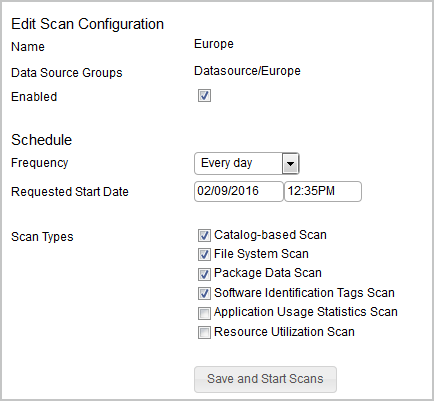
- 変更を保存するには、「保存してスキャンを開始」をクリックします。その後、「OK」をクリックして、BigFix サーバーで実行しているスキャン・アクションを再始動することを確認します。
重要: 1 つのスキャン構成を変更すると、BigFix Inventory ユーザー・インターフェースで構成されたすべてのスキャンが、BigFix サーバーで再始動されます。
タスクの結果
- アクティブ -「ソフトウェア・スキャンのInitiate®」アクションが BigFix サーバーで開始されました。ソフトウェア・スキャンは、「スキャン構成」パネルで定義されたスケジュールに従って実行されます。
- 停止 -「ソフトウェア・スキャンのInitiate®」アクションが BigFix サーバーで停止されました。ソフトウェア・スキャンは実行されていません。「スキャン構成」パネルでスキャンを再度有効にするか、BigFix コンソールでスキャンを構成することができます。
- サーバーを使用できません - スキャン・スケジュールを表示したり設定したりすることができません。 BigFix サーバーまたは Web レポート・サーバーが応答していないためです。「トラブルシューティングの手順」に従って、問題を解決してください。